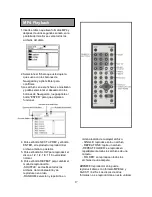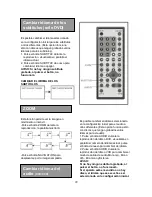29
- El nivel del CONTRASTE, BRILLANTE, del COLOR y del SOSTENIDO puede ser de 0-100
ajustado.El ZOOM se ajusta ENTRE 16: 9 y 4:3. Presione el bot
ó
n derecho de la navegaci
ó
n
continuamente, la lengua de OSD se puede cambiar entre multi-idiomas.
CONTROL NORMAL
- Presione el bot
ó
n DERECHO de la navegaci
ó
n para entrar en la p
á
gina NORMAL del control:
- Presione CH+ o el CH - el bot
ó
n para seleccionar NORMAL/BLUE BACK (solamente en
TVmode) y prima ENTRE para confirmar.
- Presione bot
ó
n a la derecha/a la izquierda para cambiar el cuadro entre el modo normal y
vertical.
- Presione a la derecha/a la izquierda para fijar el AZUL DETR
Á
S en modo CON./DESC. si no
hay se
ñ
al (solamente en Modo TV).
CONTROL DEL SISTEMA
- Presione el bot
ó
n DERECHO de la navegaci
ó
n para entrar en la p
á
gina del SYSTEM
CONTROL: